Introducción al cálculo de impuestos
Este artículo proporciona información sobre cómo comenzar con el cálculo de impuestos. Las secciones de este artículo le guían a través del diseño de alto nivel y pasos de configuración en Microsoft Dynamics Lifecycle Services, Regulatory Configuration Service (RCS), Dynamics 365 Finance y Dynamics 365 Supply Chain Management.
La configuración consta de tres pasos principales.
Nota
Para entornos nuevos que tienen la versión 10.0.39 y posteriores, no es necesaria la instalación del complemento TCS en Lifecycle Services.
La funcionalidad de RCS se fusiona con el espacio de trabajo Globalization Studio de Finance en la versión 10.0.39. Para más información, consulte Combinación de Regulatory Configuration Service con el espacio de trabajo de Globalization Studio.
Si está utilizando la versión 10.0.39 o posterior, utilice el espacio de trabajo Globalization Studio en Finance en lugar de RCS.
- En Lifecycle Services, instale el complemento Cálculo de impuestos en su proyecto de Lifecycle Services.
- Configure la característica de cálculo de impuestos. Esta configuración no es específica de una entidad jurídica. Se puede compartir entre entidades legales en Finance y Supply Chain Management.
- En Finance y Supply Chain Management, configure los parámetros del cálculo de impuestos por entidad jurídica.
Diseño de alto nivel
Diseño de runtime
En la ilustración siguiente se muestra el diseño de runtime de alto nivel del Cálculo de impuestos.
Una transacción, como una orden de venta o una orden de compra, se crea en Finance.
Finance usa automáticamente los valores predeterminados del grupo de impuestos sobre las ventas y el grupo de impuestos sobre las ventas de artículos.
Cuando el botón Impuesto de venta se selecciona en la transacción, se activa el cálculo de impuestos. Luego, Finance envía la información de la transacción al Cálculo de impuestos.
El cálculo de impuestos compara la información de la transacción con reglas predefinidas en la característica de impuestos para encontrar un grupo de impuestos sobre las ventas más preciso y un grupo de impuestos sobre las ventas de artículos simultáneamente.
- Si la información de la transacción puede coincidir con la matriz Aplicabilidad del grupo fiscal del artículo, anula el valor del grupo de impuestos sobre las ventas con el valor del grupo de impuestos coincidente en la regla de aplicabilidad. De lo contrario, continúa usando el valor del grupo de impuestos sobre las ventas de la información de la transacción.
- Si la información de la transacción puede coincidir con la matriz Aplicabilidad del grupo fiscal del artículo, anula el valor del grupo de impuestos sobre las ventas del artículo con el valor del grupo de impuestos del artículo coincidente en la regla de aplicabilidad. De lo contrario, continúa usando el valor del grupo de impuestos del artículo sobre las ventas de la información de la transacción.
El Cálculo de impuestos determina los códigos de impuestos finales utilizando la intersección de un grupo de impuestos de ventas y un grupo de impuestos de ventas de artículos.
El Cálculo de impuestos calcula los impuestos en función de los códigos de impuestos finales que determinó.
El Cálculo de impuestos devuelve el resultado del cálculo de impuestos. La página Impuestos muestra el resultado del cálculo de impuestos.
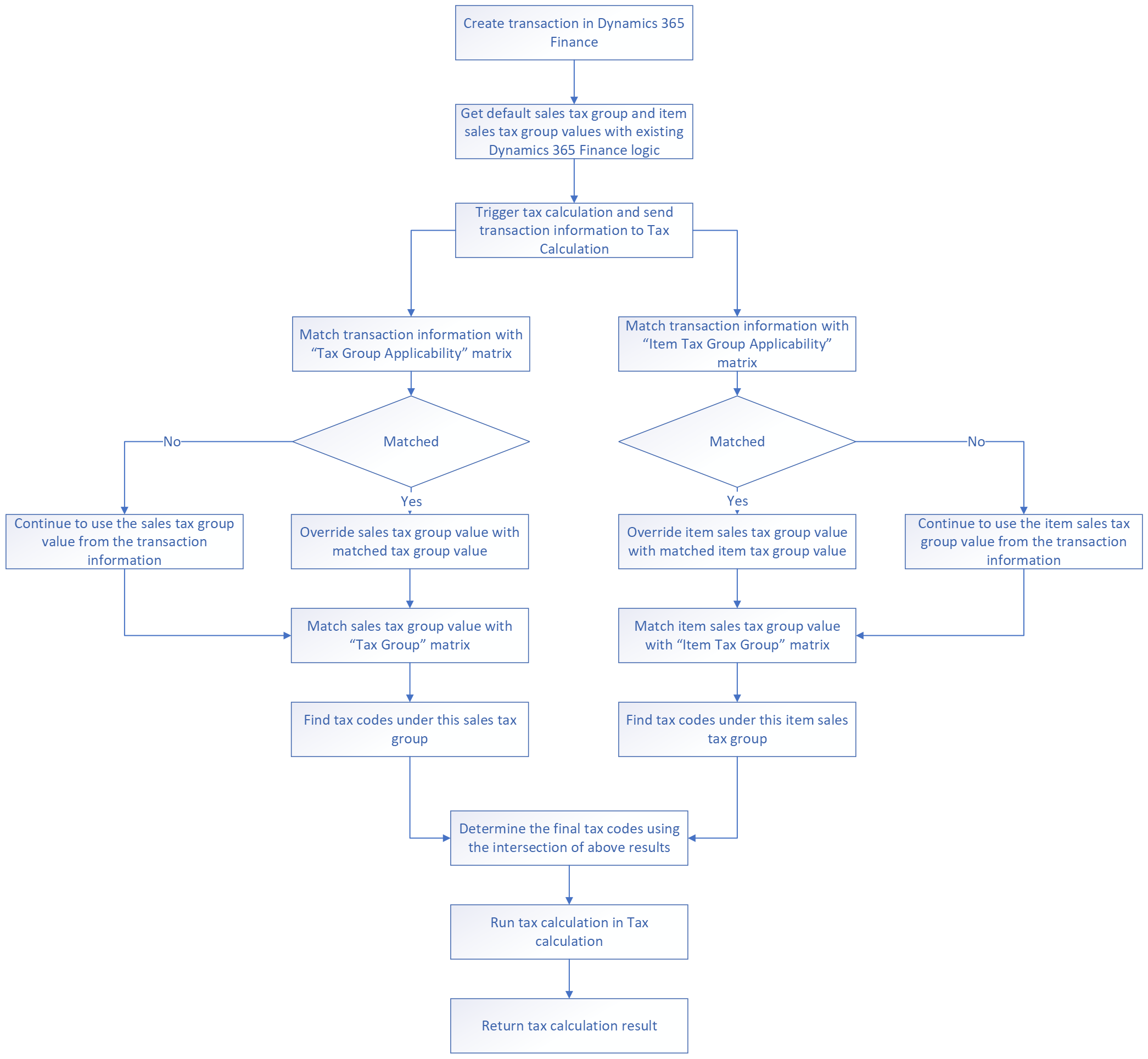
Configuración de alto nivel
Los siguientes pasos proporcionan una descripción general de alto nivel del proceso de configuración para el Cálculo de impuestos.
En RCS, cree la función Cálculo de impuestos. Si está utilizando la versión 10.0.39 o posterior, utilice el espacio de trabajo Globalization Studio en Finance en lugar de RCS.
Configure la característica Cálculo de impuestos:
- Seleccione la versión de configuración de impuestos.
- Cree los códigos de impuestos.
- Cree un grupo de impuestos.
- Cree un grupo de impuestos de artículos.
- Opcional: cree la aplicabilidad del grupo de impuestos si desea anular el grupo de impuestos sobre las ventas predeterminado que se ingresa desde los datos maestros del cliente o del proveedor.
- Opcional: cree la aplicabilidad del grupo de artículos si desea anular el grupo de impuestos sobre las ventas de artículos predeterminado que se ingresa desde los datos maestros del artículo.
Complete la característica Cálculo de impuestos. Si configura su función de impuestos en RCS, debe publicarla.
En Finance, seleccione la característica Cálculo de impuestos.
Después de completar estos pasos, las siguientes configuraciones se sincronizan automáticamente desde la Configuración de características de impuestos a Finance:
- Códigos de impuestos
- Grupos de impuestos
- Grupos de impuestos de artículos
En las secciones restantes de este artículo se proporcionan pasos de configuración más detallados.
Requisitos previos
Antes de que pueda completar los procedimientos restantes de este artículo, debe cumplir los siguientes requisitos previos:
Debe tener acceso a su cuenta de Lifecycle Services y haber implementado un proyecto de Lifecycle Services que tenga un entorno de Nivel 2 (o superior) que ejecute la versión 10.0.21 de Dynamics 365 o posterior.
Debe crear un entorno de RCS para su organización y debe tener acceso a su cuenta. Para obtener más información sobre cómo crear un entorno de RCS, consulte Información general de Regulatory Configuration Service.
Las siguientes funcionalidades deben estar activadas en el espacio de trabajo Administración de características de su entorno implementado de Finance o Supply Chain Management, según las necesidades de su negocio:
- Servicio de cálculo de impuestos
- Admite múltiples números de registro de IVA (en la actualización 10.0.39, esta característica ya no se puede habilitar a través de la administración de características. Ahora está controlada por el parámetro Admitir varios números de registro de IVA en la página Parámetros de cálculo de impuestos.)
- Impuesto en el pedido de transferencia
Si está utilizando la versión 10.0.39 o posterior, habilite las siguientes funciones adicionales en el espacio de trabajo Administración de características:
- Características de globalización
- Habilitar configuración de características de globalización para el servicio de cálculo de impuestos
- Habilitar búsqueda de valores de reglas de aplicabilidad para el servicio de cálculo de impuestos (opcional)
Las siguientes funcionalidades deben estar activadas en el espacio de trabajo Administración de características de su entorno de RCS implementado.
- Características de globalización
- Impedir la publicación de la característica de cálculo de impuestos en Regulatory Configuration Service (para obtener más detalles, consulte Cambios en la característica de cálculo de impuestos publicada en RCS.)
Los siguientes roles deben asignarse según corresponda a los usuarios en su entorno de RCS:
- Desarrollador de informes electrónicos
- Desarrollador de características de globalización
- Desarrollador de motor de impuestos
- Consultor funcional de motor de impuestos
- Desarrollador de servicios de impuestos
Configurar el cálculo de impuestos en Lifecycle Services
- Inicie sesión en Lifecycle Services.
- Complete la configuración para la integración de Microsoft Power Platform. Para obtener más información, consulte Información general de complementos.
- Seleccione uno de sus entornos implementados y luego seleccione Instalar un nuevo complemento.
- Seleccione Cálculo de impuestos.
- Lea y acepte los términos y condiciones, y luego seleccione Instalar.
Configurar la característica Cálculo de impuestos
Los pasos de esta sección no están relacionados con una entidad jurídica específica. Debe completar este procedimiento solo una vez. Puede completarlo en cualquier entidad jurídica en RCS (si está usando la versión 10.0.38 o anterior) o en el espacio de trabajo Globalization Studio en Finance (si está usando la versión 10.0.39 o posterior).
Importe la versión de configuración de impuestos correcta, según su versión de Finance. Siga los pasos de Importar configuraciones de Informes electrónicos (ER) desde Dataverse.
Siga uno de estos pasos, dependiendo de dónde vaya a realizar el procedimiento:
- En RCS, abra el espacio de trabajo Características de globalizaciónseleccione, Características y, a continuación, seleccione el icono Cálculo de impuestos.
- En Finance, abra el espacio de trabajo Globalization Studio, seleccione Servicios de globalización y, a continuación, seleccione el icono Cálculo de impuestos.
En la página Características de cálculo de impuestos, seleccione el botón Agregar y seleccione uno de los siguientes tipos de características:
- Nueva caracteristica: cree una configuración de característica con el contenido en blanco.
- Basada en una característica existente: cree una función a partir de una función existente y copie el contenido de la configuración de la función existente.
Nota
En la versión 10.0.26 y posteriores, puede importar una función de demostración para la entidad jurídica DEMF de demostración. Para obtener más información, consulte Importar datos de demostración de característica.
Introduzca un nombre y una descripción de la característica, y luego seleccione Crear característica.
Una vez creada la característica, se crea automáticamente una versión de borrador. Puede seleccionar Obtener esta versión para fusionar mediante cambio de base la versión de borrador en cualquier versión completada.
Seleccione la versión preliminar de la característica y luego elija Editar. Se rellena la página Configuración de cálculo de impuestos.
Seleccione Crear configuración. Debería ver la versión de configuración que importó.
Microsoft proporciona una configuración de impuestos predeterminada para el cálculo de impuestos. Esta configuración cubre la mayoría de los requisitos de los comportamientos de cálculo de impuestos. Se actualizará en función de los comentarios del mercado. Si debe ampliar la configuración para cumplir requisitos específicos, consulte Cómo construir extensiones en el servicio tributario para obtener información sobre cómo generar y seleccionar su propia configuración de impuestos.
Después de seleccionar Versión de configuración, aparecen varias pestañas adicionales. Siga el orden que se muestra aquí para completar la configuración de pestañas obligatoria.
Configuración obligatoria
- Códigos de impuestos: mantener datos maestros para códigos de impuestos. Todos los códigos de impuestos que se crean en esta pestaña se sincronizan automáticamente con Finance al habilitar la versión actual.
- Grupo de impuestos: definir los datos maestros del grupo de impuestos y los códigos de impuestos en el grupo.
- Grupo de impuestos de artículos: definir los datos maestros del grupo de impuestos de artículos y los códigos de impuestos en el grupo.
Configuración opcional
- Aplicabilidad del grupo de impuestos: definir una matriz que determine el grupo de impuestos. Si ninguna regla de aplicabilidad de esta matriz coincide con el documento gravable de Dynamics 365, Cálculo de impuestos utiliza el valor predeterminado de la línea de documento gravable.
- Aplicabilidad del grupo de impuestos de artículos: definir una matriz que determine el grupo de impuestos de artículos. Si ninguna regla de aplicabilidad de esta matriz coincide con el documento gravable de Dynamics 365, Cálculo de impuestos utiliza el valor predeterminado de la línea de documento gravable.
- Aplicabilidad del número de registro de impuestos del cliente: si tiene varios números de registro de impuestos para un cliente, Cálculo de impuestos puede determinar automáticamente el número de registro de impuestos correcto. En la matriz de esta pestaña, defina las reglas que se deben utilizar para tomar la decisión. De lo contrario, Finance y Supply Chain Management continuarán usando el número de registro de impuestos predeterminado en los documentos imponibles para las transacciones de ventas.
- Aplicabilidad del número de registro de impuestos del proveedor: si tiene varios números de registro de impuestos para un proveedor, Cálculo de impuestos puede determinar automáticamente el número de registro de impuestos correcto. En la matriz de esta pestaña, defina las reglas que se deben utilizar para tomar la decisión. De lo contrario, Finance y Supply Chain Management continuarán usando el número de registro de impuestos predeterminado en los documentos imponibles para las transacciones de compras.
- Aplicabilidad del código de lista: determinar automáticamente el valor del campo Código de lista mediante reglas más flexibles y configurables. En la matriz de esta pestaña, defina las reglas que se deben utilizar para tomar la decisión. De lo contrario, Finance y Supply Chain Management continuarán usando el código predeterminado en los documentos imponibles para las transacciones de ventas.
En la pestaña Códigos de impuestos, seleccione Agregar e introduzca el código de impuestos y una descripción.
Seleccione Componente de impuestos. El componente de impuestos es un grupo de métodos de cálculo de impuestos que se definieron en la versión anterior de la configuración de impuestos seleccionada. Están disponibles los siguientes componentes de impuestos:
- Por importe neto
- Por importe bruto
- Por cantidad
- Por margen
- Impuesto sobre impuesto
Seleccione Guardar. Hay más campos disponibles, según el componente de impuestos que haya seleccionado.
Utilice las siguientes opciones para identificar la naturaleza del código fiscal:
- Está exento
- Es IVA de importación
- Cargo invertido
- Excluir del cálculo del importe base
Para un escenario de IVA de importación, configure un código de impuestos único que tenga un tipo impositivo positivo y márquelo como Es IVA de importación.
Para un escenario de cargo invertido, configure dos códigos de impuestos, uno de los cuales tiene un tipo impositivo positivo y el otro tiene un tipo impositivo negativo pero el mismo valor absoluto del tipo. Marque el código impositivo negativo como Es cargo invertido. Para obtener más información sobre la solución de cargo invertido en Finance, consulte Mecanismo de cargo invertido para esquema de IVA/GST.
Para algunos tipos de impuestos que deben excluirse del cálculo del importe de la base fiscal para transacciones con precio incluido (por ejemplo, los derechos de aduana en algunos países o regiones), active la casilla Excluir del cálculo del importe base. Para obtener más información sobre este parámetro, consulte Cálculo del impuesto a partir del precio cuando está habilitado que los precios incluyen impuestos.
Mantenga los tipos impositivos y los límites de importe impositivo para este código impositivo.
Repita los pasos del 7 al 10 para agregar el resto de códigos de impuesto necesarios.
En la pestaña Grupo de impuestos, seleccione la columna Grupo de impuestos, agréguela a la matriz como condición de entrada y luego agregue líneas para mantener los datos maestros del grupo de impuestos.
He aquí un ejemplo.
Grupo de impuestos Códigos impositivos DEU_Dom DEU_VAT19; DEU_VAT7 DEU_UE DEU_Exento BEL_Dom BEL_VAT21; BEL_VAT6 BEL_UE BEL_Exento En la pestaña Grupo de impuestos de artículos, seleccione la columna Grupo de impuestos de artículos, agréguela a la matriz como condición de entrada y luego agregue líneas para mantener los datos maestros del grupo de impuestos de artículos.
He aquí un ejemplo.
Grupo de impuestos de artículos Códigos impositivos Completa DEU_VAT19; BEL_VAT21; DEU_Exento; BEL_Exento Reducido DEU_VAT7; BEL_VAT6; DEU_Exento; BEL_Exento En la pestaña Aplicabilidad del grupo de impuestos, seleccione las columnas necesarias para determinar el grupo de impuestos correcto y, a continuación, seleccione Agregar. Introduzca o seleccione valores para cada columna. El campo Grupo de impuestos será la salida de esta matriz. Si esta pestaña no está configurada, se utilizará el grupo de impuestos en la línea de transacción.
He aquí un ejemplo.
Proceso de negocio Enviar desde Enviar a Grupo de impuestos Ventas DEU DEU DEU_Dom Sales DEU FRA DEU_UE Sales BEL BEL BEL_Dom Sales BEL FRA BEL_UE Nota
Si el grupo de impuestos sobre las ventas predeterminado en las líneas del documento imponible es correcto, deje esta matriz en blanco. Para obtener más información, consulte la sección Diseño de runtime de este artículo.
En la pestaña Aplicabilidad del grupo de impuestos de artículos, seleccione las columnas necesarias para determinar el código de impuestos correcto y, a continuación, seleccione Agregar. Introduzca o seleccione valores para cada columna. El campo Grupo de impuestos de artículos será la salida de esta matriz. Si esta pestaña no está configurada, se utilizará el grupo de impuestos de artículos en la línea de transacción.
He aquí un ejemplo.
Código de artículo Grupo de impuestos del artículo D0001 Completa D0003 Reducido Nota
Si el grupo de impuestos sobre las ventas de artículos predeterminado en las líneas del documento imponible es correcto, deje esta matriz en blanco. Para obtener más información, consulte la sección Diseño de runtime de este artículo.
Para obtener más información sobre cómo se determinan los códigos de impuestos en Cálculo de impuestos, consulte Lógica de determinación del grupo de impuestos y el grupo de impuestos de artículos.
Configure la aplicabilidad de los números de registro de impuestos de clientes, los números de registro de impuestos de proveedores y los códigos de lista según las necesidades de su negocio.
Haga clic en Guardar y, a continuación, cierre la página.
Seleccione Cambiar estado>Completada. Una vez que el estado cambia a Completo, la versión ya no se puede editar.
- Si configura su característica de impuestos en Finance, esta versión de la configuración de la característica de impuestos será visible para cada entidad legal en Finance.
- Si configura su función de impuestos en RCS, debe publicarla.
En RCS, seleccione Cambiar estado>Publicar. Esta versión de la configuración de la característica de impuestos se enviará al repositorio y será visible para cada entidad legal en Finance.
Cambios en la característica de cálculo de impuestos publicada en RCS
A partir de la versión 10.0.39, las características de cálculo de impuestos ya no se pueden publicar en RCS. En su lugar, puede configurar características en el espacio de trabajo Globalization Studio en las aplicaciones de finanzas y operaciones de Dynamics 365. Si la versión de sus aplicaciones de finanzas y operaciones es anterior a la 10.0.39, puede restaurar la capacidad de publicar en RCS deshabilitando la característica Impedir la publicación de la característica de cálculo de impuestos en Regulatory Configuration Service en el espacio de trabajo Administración de características en RCS.
Importante
Las características de cálculo de impuestos que se publicaron en RCS no estarán disponibles en las aplicaciones de finanzas y operaciones que se actualicen a la versión 10.0.39 o posterior.
Configurar el cálculo de impuestos en Finance
Después de completar la configuración en la sección Configurar la característica Cálculo de impuestos, siga estos pasos para configurar el Cálculo de impuestos en Finance.
La configuración en esta sección se realiza por entidad jurídica. Debe configurarlo para cada entidad jurídica para la que desee habilitar el cálculo de impuestos en Finance.
En Finance, vaya a Impuesto>Configuración>Configuración de impuestos>Parámetros de cálculo de impuestos.
En la pestaña General, establezca los campos siguientes:
- Habilitar el cálculo de impuestos avanzado: active esta casilla para habilitar Cálculo de impuestos para la entidad jurídica. Si el complemento de cálculo de impuestos no está habilitado para la entidad jurídica actual, la entidad jurídica seguirá utilizando el motor de impuestos existente para determinar y calcular los impuestos.
- Configuración de características: seleccione una configuración y versión de característica de impuestos publicada para la entidad jurídica. Para obtener más información sobre cómo configurar y completar una característica de impuestos publicada, consulte la sección anterior de este artículo.
- Procesos de negocio - Seleccione los procesos comerciales para habilitar.
En la pestaña Cálculo, defina la regla de redondeo esperada para la entidad jurídica. Para obtener más información sobre la lógica de redondeo, consulte Reglas de redondeo del cálculo de impuestos.
En la pestaña Manejo de errores, defina el método de manejo de errores esperado para la entidad jurídica. Hay tres opciones disponibles:
- No
- Advertencia
- Error
Puede configurar un método de control de errores para cada código de resultado en la sección Detalles. O bien, si algunos códigos de resultado no están sincronizados desde el servicio de cálculo de impuestos, puede configurar un método predeterminado en la sección General.
En la pestaña Registro de IVA múltiple, puede activar la declaración de IVA, la lista de ventas de la UE e Intrastat por separado para trabajar en un escenario de varios registros de IVA. Para obtener más información sobre la notificación de impuestos para varios registros de IVA, consulte Informes de varios registros de IVA.
Guarde la configuración y repita los pasos anteriores para cada entidad jurídica adicional. Cuando se publique una versión nueva y desee que se aplique, configure el campo Configuración de características en la pestaña General de la página Parámetros de cálculo de impuestos (consulte el paso 2).